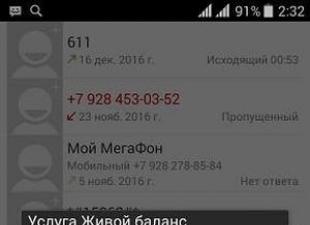Чтобы скачать WhatsApp для компьютера, больше не нужны сложные инструкции и установка посторонних программ. С этим приложением общение будет бесплатным и безопасным. Просто пройдите по ссылкам на нашем сайте и загрузите официальную версию Ватсап для Windows. Мы сделали описание установки максимально понятным и удобным, каждый этап сопровождается картинкой. Так же вы узнаете о всех возможностях программы и научитесь ей пользоваться!
Быстрая установка Ватсап на компьютер
- Скачайте WhatsApp на ПК или ноутбук и установите на компьютер. Для этого после загрузки, щелкните 2 раза по скаченному файлу.
Внимание: вышла официальная версия для компьютера! Качаем по ссылкам с официального сайта: - Процесс установки прост и проходит на русском языке.
- Теперь чтобы программа заработала на ПК, нужно чтобы ватсап был установлен на телефоне. Если нет, скачайте на нашем сайте для своей модели Айфона или Андроид.
- Запустите программу на компьютере и телефоне, после чего просканируйте QR код с помощью фотокамеры. Для этого наведите телефон на квадрат со значком ватсапа.
Все скриншоты кликабельны!

- Выберете в настройках программы функцию WEB/Комп и наведите камеру на монитор:

- После этого нажмите на любой чат и переходите к общению.

- Скачайте эмулятор BlueStacks по нашей ссылке, щелкнув на синюю кнопку. Это самый удобный эмулятор на данный момент и с ним справиться даже ребенок.

- Запустите процесс инсталляции, щелкнув два раза по установщику.


Установка займет некоторое время, поэтому наберитесь терпения и подождите.
- После окончания процесса на рабочем столе появятся новые ярлыки: установленные приложения и сама программа.

Важно знать!
Если у вас Windows 8,10 и выше, официальный Whatsapp можно установить без эмулятора, качаем файл и делаем все как на скриншотах. Для windows 7 инструкция чуть ниже. Либо воспользуйтесь онлайн версией мессенджера - Web Whatsapp.
Используйте это приложение для переписки и отправки файлов. Для звонков оно пока не подходит, так как разработчики еще не добавили эту функцию. Как только появится новая версия, обновите ее на нашем сайте.
Второй вариант установке рассмотрен в видеоролике. В нем показан процесс установки через эмулятор на виндовс 7. Просмотр видео займет 3 минуты, но в обмен у вас будет вастап на ПК. Мы же рекомендуем первый вариант быстрой установки.
Для чего нужен WhatsApp
Часто происходит так, что, подолгу просиживая в программе Ватсап со смартфона, в глазах возникает некоторый дискомфорт от небольшого экрана мобильника. Да и вообще глупо, находясь дома, не воспользоваться домашним ПК, за котором общаться намного удобнее. Поэтому компьютерная версия ватсапа становиться даже популярнее версии для Андроид. Вторая причина банальна - у некоторых телефон просто не поддерживает это приложение, а пообщаться с друзьями хочется, тут то и приходит на помощь данная версия.
Установка и использование Ватсап для компьютера происходит исключительно в оболочке Андроид. Так как же на пк работать в Андроиде? - спросите вы. Очень просто! Воспользуйтесь эмулятором этой платформы на pc.
Рассмотрим на фото имитацию телефона на компьютере на примере программы BlueStacks, после чего приступим к установке ватсапа на пк.

Установка эмулятора Андроид на компьютере
Теперь на компьютере есть программа для использования Вацапа и других приложений на весь экран. Играйте в потрясные игры, когда нет под рукой смартфона или не хочется лишний раз напрягать уставшие глаза! Это полноценный смартфон в компьютере с множеством настроек и даже возможностью звонить и отправлять смс. К тому же наличие Блюстакс на компе позволяет устанавливать бесконечное количество программ и игр, включая с 3D графикой.
Установка приложения через эмулятор для ПК

Но вот в чем загвоздка - нет ни одного контакта, с которым можно начать беседу, потому что список контактов сначала нужно добавить в программу Ватсап.
Как добавить контакты
Это самый распространенный вопрос после самой установки, поэтому стоит уделить ему отдельное внимание. Либо придется мучатся с переносом контактов очень долго и нудно.
Интернет давно стал частью нашей жизни и эпоха обмена текстовыми, графическими сообщениями посредством мобильной связи, уверенно уходит в прошлое. Возрастающий спрос в Voice Over Internet Protocol (VOiP) породил множество приложений для обмена сообщениями — мессенджеры. В частности, Ватсап — одно из таких приложений, использующих интернет-соединение для установления качественной и высокоскоростной связи между абонентами со всего мира. Нет никаких географических ограничений и платы за роуминг. Качество связи напрямую зависит от скорости интернет-подключения устройства.
WhatsApp – главные особенности
WhatsApp — межплатформенные приложения для обмена сообщениями, звуковыми и видеозвонками, позволяющие общаться без каких-либо SMS или других мобильных платежей. Ватсап доступен для мобильных платформ (iOS, Android, Windows Phone) и для стационарных компьютеров, ноутбуков на основе:
- ОС Windows;
- Mac OS X;
- Linux.

WhatsApp для ПК
Впервые презентованный еще в 2009 году, мессенджер Ватсап использовался исключительно на мобильных платформах и установка на ПК — была не возможной, стандартными способами, только посредством специальных эмуляторов мобильных операционных систем на компьютерах. Виртуальная среда имитировала iOS или Андроид и воспользоваться им можно было только таким способом.
Наконец-то популярнейший мессенджер WhatsApp, чья ежемесячная аудитория превышает один миллиард, стал для установки на стационарные компьютеры и ноутбуки. Официальное приложение - WhatsApp Desktop — это способ использования мессенджера на рабочем столе ПК.

Начало работы
Для того, чтобы установить популярный мессенджер Ватсап на ПК – необходимо проделать несколько простых шагов:
- Убедиться, что на компьютере и мобильном устройство подключено и настроено интернет-соединение.
- Скачать Whatsapp для компьютера и кликнуть по файлу для распаковки.
Важно! Возможно потребуется разрешить распаковку установку, в зависимости от настройки политики безопасности ПК и контроля учетных записей.
- Самораспаковывающийся файл предложить установить файл приложения в системный раздел жесткого диска, что необходимо подтвердить.
Интересно! Для корректной работы приложения следует устанавливать его в предложенный программой раздел жесткого диска.
- На экране компьютера появится диалоговое окно с кодом QR, который нужно отсканировать посредством камеры мобильного устройства. Для этого — в приложении на своем мобильном устройстве нужно перейти в меню -> WhatsApp Web .
- Далее необходимо нажать иконку «Добавить», в результате чего – появится окно камеры приложения.
- Последний шаг — поднести мобильное устройства к экрану компьютера и дать мессенджеру просканировать QR-код.

После успешного сканирования рабочего стола – открывается полный доступ к WhatsApp. Все контакты, сохраненные изображения, сообщения в чатах, автоматически синхронизируются с веб-приложением. Мессенджер готов к работе с полным набором функций, аналогичных мобильной версии.
Особенности Ватсап для ПК
Настольная версия приложения WhatsApp — это новый способ использования мессенджер и поддерживать связь с друзьями, семьей или коллегами в любом месте и в любое время. WhatsApp Desktop обеспечивает полную синхронизацию между ПК и мобильным устройством. Можно отправлять сообщения, совершать голосовые и видеовызовы, менять настройки, пароли и аватарки.
Скачать Whatsapp для компьютера бесплатно на русском языке
Ватсапп для компьютера – уникальная возможность полноценно использовать весь функционал мессенджера на рабочем месте или на домашнем компьютере. Друзья или коллеги будут доступны, независимо от наличия мобильного телефона. Теперь нет необходимости отрываться от работы, игры или серфинга в интернете – все контакты, чаты, звонки – доступны на компьютере или ноутбуке.
WhatsApp - это долгожданная версия одноименного мобильного мессенджера для операционной системы Windows. Мессенджер завоевал огромную популярность у обладателей различных портативных устройств и прочно закрепился в "топах" магазинов цифрового контента, так что выпуск десктопной версии был всего лишь вопросом времени.
Первое, что вам нужно знать о WhatsApp для Windows - это то, что приложение работает исключительно в паре с мобильной версией. У вас даже не получится войти в программу без мобильного устройства, так как для авторизации нужно будет считать QR-код устройством, на который уже установлен мобильный WhatsApp. После того, как этап авторизации будет успешно пройден, приложение автоматически синхронизирует все ваши группы и истории чатов. Вот и все, теперь вы можете пользоваться своим любимым мессенджером на ПК.
Версия для компьютера умеет практически все то же, что и мобильный клиент: дает возможность создавать новые чат-группы, обмениваться файлами, использовать стикеры в сообщениях, блокировать пользователей и группировать список контактов. Все данные автоматически синхронизируются с портативным устройством, так что вы можете в любой момент отложить смартфон или планшет, после чего продолжить диалог уже на компьютере. Но есть в десткопной версии и несколько недостатков. Самый досадный из них заключается в том, что WhatsApp для Windows работает только с самыми "свежими" версия этой операционной системы. Его получится запустить только на Windows 8 и выше.
Ключевые особенности и функции
- является десктопной версией одноименного мобильного мессенджера;
- для авторизации в программе требуется считать QR-код мобильным клиентом;
- автоматически синхронизирует историю чатов и группы между устройствами;
- позволяет использовать практически все функции мобильного клиента;
- работает только на "свежих" версия Windows.
Ограничения бесплатной версии
- для авторизации в приложении требуется портативное устройство с установленным WhatsApp.
WhatsApp - это бесплатная программа, помогающая нам экономить на смс. Обычно её устанавливают на телефон, но бывают случаи, когда WhatsApp просто необходим на компьютере. Создатели этой программы об этом не позаботились! Они выпустили множество версий для: iPhone, Android, BlackBerry, Nokia, Windows Phone. Но, для ПК, увы позабыли или не захотели.
Есть несколько способов скачать whatsapp для компьютера, что бы воспользоваться всеми функциями приложения не имея телефона. Если вам не хочется возиться с эмулятором и разбираться в его установке, просто скачайте русскую версию ватсап с нашего сайта. Эта программа полностью адаптирована для всех операционных систем включая windows 7 и восьмерку. Загрузить ее можно по ссылке предоставленной у нас на сайте.
Внимание! Вышла официальная версия, загрузить которую можно по ссылке ниже :
Второй вариант установки рассмотрим более подробно. Перед установкой советуем ознакомиться с видео инструкцией.
WhatsApp на ПК через эмулятор
Ничего сложного в нем нет, просто следуйте этой инструкции с картинками:

Здравствуйте, уважаемые читатели блога сайт. В свое время я написал , где вкратце описал функционал этих приложений для мобильных телефонов и провел голосование, какая именно программа получилась лучше. Однако, не всегда удобно пользоваться этими приложениями именно с мобильника и хотелось бы получить возможность использовать, к примеру, Ватсап на компьютере (так гораздо быстрее получается печатать, да и вообще, раз уж сидите за ПК, то незачем еще держать в руках сотовый — об этом я уже писал в статье ).
Вообще онлайн-версия программы под названием WhatsApp Web доступна на официальном сайте начиная с лета 2016. Это значительно упрощает использование данной на компьютере. Таким образом, на сегодняшний день существует два основных варианта использования вацапа на ПК – это онлайн, то есть через браузер (веб-версия) или с помощью установки специального приложения WhatsAppSetup с официального сайта к себе на компьютер. Давайте их быстренько и рассмотрим...
Что нужно учесть перед установкой Ватсап Веб на компьютер
Чтобы во время установки не возникли проблемы, учтите несколько основных важных нюансов:

Устанавливаем Ватцап на компьютер
Как я упоминал, особо важно, чтобы Вотс Апп был установлен на вашем мобильнике . Для этого просто заходите в менеджер приложений на вашем мобильнике и вбиваете в поисковую строку « WhatsApp».

Устанавливаете найденное приложение (обратите внимание, что его уже как минимум миллиард пользователей до вас установило) и следуете шагам мастера (привязка приложения осуществляется к номеру вашего мобильника, который и потребуется подтвердить). Все просто.
Если все приведенные выше условия выполнены, то приступаем уже непосредственно к установке Вацапа на ваш компьютер или ноутбук. Для этого заходим на упомянутый выше официальный сайт https://www.whatsapp.com (обращаю ваше внимание на обострившуюся последнее время и советую следовать приведенным по ссылке советам безопасного использования сети) и переходим в раздел скачки файлов на одноименной вкладке "Скачать " .

Там выбираем операционную систему – Виндовс или Мак. Дальше все как всегда – выбираем место загрузки на своем ПК, по окончании процесса скачивания открываем файл WhatsAppSetup.exe и следуем шагам мастера установки.
P.S. Лично у меня установка Вотс Аппа на ПК зависала в самом начале (на Windows 10). Однако, все заработало, когда я кликнул по файлику WhatsAppSetup.exe правой кнопкой мыши и выбрал вариант «Запуск от имени администратора»:
Возможно, что кому-то это тоже может пригодиться.
После того, как процесс установки достигнет показанного на расположенном ниже скриншоте этапа, вам нужно будет открыть Вацап на смартфоне и следовать приведенным на этой странице инструкциям (в зависимости от типа вашего мобильного устройства — Андроид, Айфон или что-то еще другое):

Самое важное тут — это расположенный в левом верхнем углу , ибо именно он позволит синхронизировать данные между версией Вацапа на компьютере и на мобильном телефоне. Соответственно, теперь нужно будет взять смартфон и открыть приложение WhatsApp, после чего открыть меню в правом верхнем углу (кликнуть по троеточию) и выбрать пункт «WhatsApp Web» :


Вы скажете (кликните), что «ок, ясно» и получите-таки возможность распознать QR-код, после чего вы сразу увидите свой контактный лист Ватсапа на компьютере в отдельном окне только что установленной программы:

Пользоваться ею чрезвычайно просто – всего несколько пунктов меню и удобные инструменты в окнах общения.
Напомним, что Ватсап должен быть инсталлирован на смартфон и запущен все время, пока вы работаете с этой программой на ПК! Если телефон будет выключен, интернета на нем не будет или приложение окажется неактивным, вацап на компьютере тоже работать не будет .
WhatsApp Web — заходим в Вотс Апп через браузер (онлайн)
Разработчики приложения (кстати, его несколько лет назад купил Фейсбук за лярд вечнозеленых) на своем официальном сайте (памятуя о чаяниях своих пользователей) предлагают не только вариант программы для компьютера, но и возможность получения доступа к Вотс Аппу онлайн , т.е. посредством веб-браузера.
В этом случае даже ничего устанавливать не нужно — просто на оф.сайте https://www.whatsapp.com переходите на вкладку «WhatsApp Web» или можете сразу перейти по ссылке: https://web.whatsapp.com/ (имеет смысл ее незамедлительно , чтобы потом не искать).

Далее алгоритм действий такой же, как и после установки приложения на свой компьютер (см. чуть выше) — заходите в Вацап со смартфона, переходите там (на телефоне) на вкладку «WhatsApp Web» из верхнего выпадающего меню и распознаете телефоном QR-код, показанный на странице web.whatsapp.com.
После этого вы сразу получите доступ к веб-версии Вотс Аппа прямо из окна вашего браузера на компьютере (то бишь онлайн).

Правда смартфон все равно придется держать включенным с запущенным приложением Вацап и имеющимся доступом в интернет. В противном случае «кина не будет». Но все равно очень удобно и радует, что сами разработчики наконец-то озаботились удобством своих пользователей.
Удачи вам! До скорых встреч на страницах блога сайт
Вам может быть интересно
 Как установить Viber (вибер) на компьютер?
Что такое мессенджер, для чего он нужен и как им пользоваться - 6 самых популярных мессенджеров в мире
Что такое программное обеспечение и какие виды ПО бывают
Как установить Viber (вибер) на компьютер?
Что такое мессенджер, для чего он нужен и как им пользоваться - 6 самых популярных мессенджеров в мире
Что такое программное обеспечение и какие виды ПО бывают
 Как скинуть фото и перенести видео с Айфона или любого другого телефона на компьютер
Что такое компьютерная программа
Гибернация - что это и стоит ли использовать этот режим
Операционные системы - что это такое, виды ОС и какую выбрать
Что такое компьютер
Как скинуть фото и перенести видео с Айфона или любого другого телефона на компьютер
Что такое компьютерная программа
Гибернация - что это и стоит ли использовать этот режим
Операционные системы - что это такое, виды ОС и какую выбрать
Что такое компьютер
 Skype - что это такое, как его установить, создать аккаунт и начать пользоваться Скайпом
Skype - что это такое, как его установить, создать аккаунт и начать пользоваться Скайпом
 Скриншот - что это такое и как сделать скрин
Host - что такое хост и чем он отличается от Hosts и хостинга
VirusTotal - онлайн проверка на вирусы файлов вашего компьютера, телефона и сайтов всеми антивирусами одновременно
Скриншот - что это такое и как сделать скрин
Host - что такое хост и чем он отличается от Hosts и хостинга
VirusTotal - онлайн проверка на вирусы файлов вашего компьютера, телефона и сайтов всеми антивирусами одновременно
 blackhack.ru ОК. Настройки, новости, игры.
blackhack.ru ОК. Настройки, новости, игры.